Wanneer u een app op Windows installeert, is ditvoegt automatisch een map toe aan de lijst Alle apps van het Start-menu. In deze map bevindt zich een snelkoppeling naar het EXE-bestand van de app die u kunt gebruiken om het te openen. Sommige apps voegen mogelijk niet een hele map toe. In plaats daarvan voegen ze een snelkoppeling toe aan het EXE-bestand en zijn klaar. Andere apps vragen u of u de snelkoppeling wilt toevoegen aan Alle apps in het Start-menu in Windows. Er is ook een subset van apps die niet vragen om te worden toegevoegd aan de lijst Alle apps, noch zichzelf automatisch toevoegen.
Als u te maken heeft met een app die erbij hoortdeze kleine subset van apps die zichzelf niet toevoegen aan de lijst Alle apps, kunt u deze zelf toevoegen. Het proces is meestal eenvoudig. We gaan twee methoden in detail beschrijven over het toevoegen van een app aan Alle apps in het Start-menu in Windows 10. De eerste methode werkt in de meeste gevallen, maar als dit niet het geval is, probeer dan de tweede methode.
Methode 1 - App-snelkoppeling toevoegen om de menumap te starten
Deze methode heeft bij oudere vlekkeloos gewerktversies van Windows en het werkt in Windows 10. Maak een snelkoppeling voor de app die u aan Alle apps wilt toevoegen. Open File Explorer en voer '% AppData% in de locatiebalk in. Ga vervolgens naar de volgende locatie en plak hier de snelkoppeling.
RoamingMicrosoftWindowsStart MenuPrograms

Hiermee zou de app aan de lijst Alle apps moeten worden toegevoegdOmdat we het echter over Windows 10 hebben, kan dit ertoe leiden dat de app vastgemaakt wordt aan het Start-menu. Als dat het geval is, gaat u verder met de tweede methode hieronder.
Methode 2 - Naam van snelkoppeling wijzigen en toevoegen aan menumap starten
Volg methode 1 volledig voordat u methode 2 start.
Maak een kopie van het EXE-bestand voor de app die u gebruiktwil toevoegen. Deze kopie moet zich in dezelfde map bevinden als het originele EXE-bestand. Klik met de rechtermuisknop op de kopie van het EXE-bestand en selecteer ‘Verzenden naar> Bureaublad (snelkoppeling maken)’ in het contextmenu.
Wijzig de naam van de snelkoppeling zodat deze alleen de bevatapp-naam en verwijder ‘copy’ of ‘shortcut’ uit de naam. Verplaats deze snelkoppeling naar de volgende locatie, vervang de snelkoppeling die er al is en verwijder deze.
RoamingMicrosoftWindowsStart MenuPrograms
Ga vervolgens terug naar de map waar het oorspronkelijke EXE-bestand is en maak een snelkoppeling via het contextmenu met de rechtermuisknop. Verplaats deze snelkoppeling naar de volgende locatie;
RoamingMicrosoftWindowsStart MenuPrograms
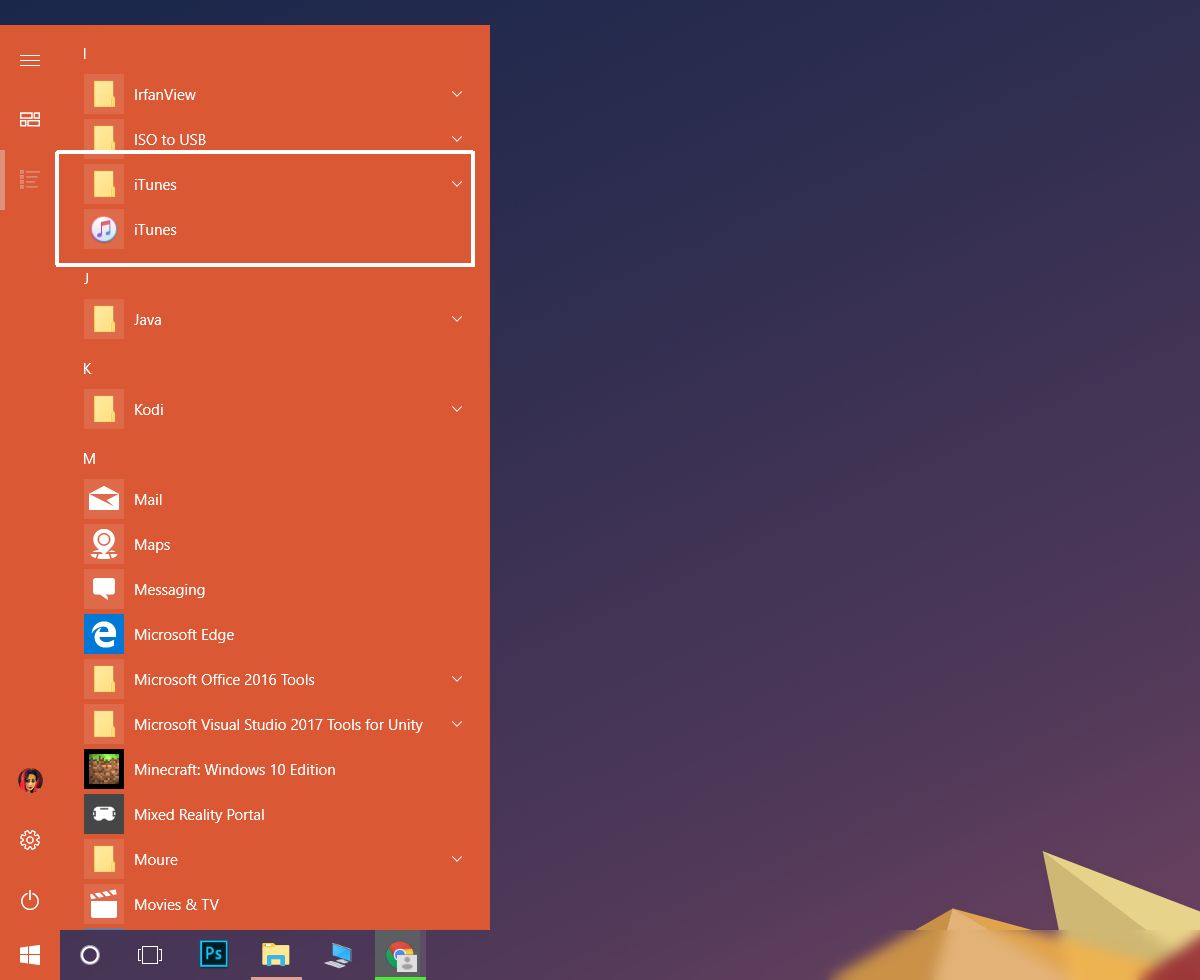
De app moet verschijnen in de lijst Alle apps. Dit werkt ook als u een app wilt weergeven in de lijst Alle apps in plaats van in een map in Alle apps.













Comments